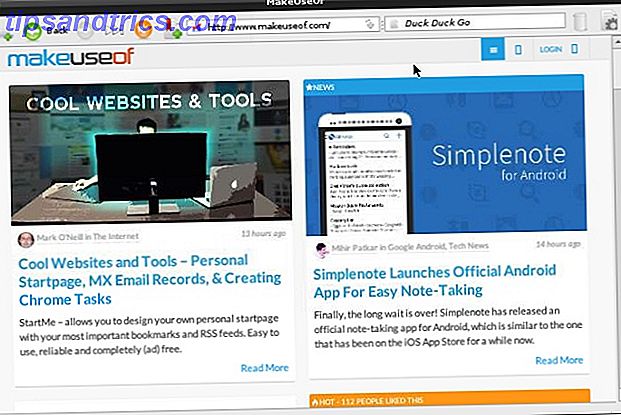De fleste Android-smartphones i dag er mere magtfulde end vi giver dem kredit for.
Du bruger din telefon til e-mail, du skriver op noter, du foretager sandsynligvis nogle billedredigering, du spiller spil - og meget mere. Til alle formål og formål er denne smartphone, der sidder i lommen, en personlig computer. Det er uden tvivl så magtfulde som mange enheder sidder på skriveborde i kontorer rundt om i verden. Så hvorfor ikke bruge den til at erstatte din stationære pc?
Kontinuerne og konvergensen af smartphones
Den øgede kraft og fleksibilitet i smartphones betyder, at vi nu har nået et stadium, hvor de reelt kan erstatte vores pc'er. Det sker allerede for Windows 10 Mobile, med Microsoft Continuum Continuum: Skift mellem Windows 10 Desktop og Tablet Mode Continuum: Skift mellem Windows 10 Desktop og Tablet Mode Windows 10 genkender din hardware og vælger øjeblikkeligt den bedste visningstilstand. Når du tilslutter din Windows 10 Mobile til en større skærm, får du en pc-lignende oplevelse. Det er kontinuitetens glathed. Læs mere, hvor telefonen kan sluttes til et tv via den trådløse HDMI-standard Miracast Stop ved hjælp af HDMI: Miracast er det trådløse alternativ Du vil elske, at du ikke længere bruger HDMI: Miracast er det trådløse alternativ, du vil elske næste gang du har brug for at streame medier mellem enheder, husk fejlene i HDMI og overvej at bruge trådløs Miracast i stedet. Det er den teknologi, vi alle har brug for og fortjener. Læs mere .
Støtte til Bluetooth-tastaturer og mus betyder, at du kan sidde ved et skrivebord med din telefon ved siden af dig, dets indhold vises på en skærm i normal Windows 10-stil. Derefter kan du skrive, surfe på internettet eller gøre andre computerbaserede opgaver - og telefonen giver dig stadig mulighed for at besvare opkald.
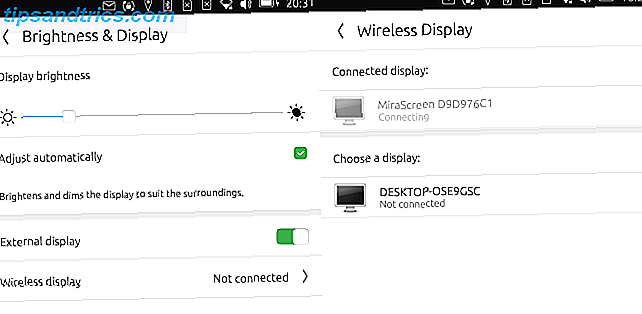
Det er ikke kun Microsoft, der tilbyder denne slags teknologi. Canonicals Ubuntu Touch mobile platform kan også konvertere en kompatibel enhed til en kompakt bærbar pc med dens konvergenssystem Sådan skifter Ubuntu-telefon til en stationær pc med konvergens Sådan konverteres Ubuntu-telefon til en stationær pc Med konvergens nybegynder til mobilrummet, Ubuntu-telefon, har sin egen mobile til desktop software. Hvis din enhed er kompatibel, og du kører OTA-11-opdateringen (eller senere), kan du slå din telefon til en pc. Læs mere .
Mens iOS er lidt bagud, er der nu en mulighed for Android, der hedder Maru OS. Dette er en brugerdefineret distro optimeret til desktopbrug, der tilbyder en lignende (omend kablet) oplevelse til Continuum og Convergence.
Kom i gang med Maru OS
Det lyder ret godt, men Maru har en downside. I øjeblikket er den kun tilgængelig for Google Nexus 5 (2013) Google Nexus 5 Review og Giveaway Google Nexus 5 Review og Giveaway Ca. et år efter, at Google udgav Nexus 4, er firmaet bag Android kommet ud med sin efterfølger - Nexus 5 Læs mere telefon, kodenavnet Hammerhead. Hvis du har en af disse liggende rundt, så vil vi opfordre dig til at prøve Maru OS, da det virkelig er imponerende.
Hvis du ikke har en Nexus 5 tilgængelig, skal du springe til næste afsnit for at se nogle Maru-alternativer.
Hvis du vil bruge Maru, skal du enten downloade et stationært installationsprogram (muligheder for Linux, MacOS og Windows er tilgængelige), eller hvis du allerede har installeret et brugerdefineret opsving. Hvad er en tilpasset opsving? Exploring CWM, TWRP og Friends Hvad er en brugerdefineret opsving? Udforskning af CWM, TWRP og venner Hvis du nogensinde har overvejet at tinker med din Android-enhed, har du sikkert læst, at du skal blinke et tilpasset opsving på det, før du kan gøre noget seriøst. Men det beder nogle spørgsmål. Læs mere på din enhed, du kan downloade en update.zip- fil.
Brug Desktop Installer
Hvis du er interesseret i at installere en ny version af Android på din telefon, bruger du sandsynligvis allerede et brugerdefineret opsving. Men hvis du vil bruge desktopinstallatøren, er det ret ligetil.
Når du har hentet den korrekte version til dit desktop-operativsystem, skal du tilslutte din Android-enhed via USB. På nuværende tidspunkt skal du forstå, at det nuværende indhold bliver helt udslettet, så hvis du har nogle sange, fotos, film eller andre data, du ønsker at holde fast på, skal du først sikkerhedskopiere disse.
Hvis du bruger Windows, skal du aktivere USB-fejlfinding på enheden. Hvad er USB-fejlretningsmodus på Android? Hvad er USB Debugging Mode på Android? USB debugging giver dig mulighed for nemt at sende kommandoer fra din computer til din telefon. Sådan fungerer det, og hvorfor du bør overveje at bruge det. Læs mere . Herefter download og installer Google USB-drivere til Android ved hjælp af disse klare instruktioner fra Google. Endelig skal du navigere til den downloadede ZIP-fil, pakke den ud, og dobbeltklik derefter på Installer .
For Linux skal du åbne en terminal i den udpakket downloadede fil og køre:
./install.sh Hvis du bruger macOS, skal du pakke installationsprogrammet ud, højreklikke på installation og vælge Åbn.
Uanset hvilken version du bruger, skal du følge instruktionerne på skærmen for at installere Maru OS på din Nexus 5.
Installer Maru med en tilpasset opsving
Den nemmeste mulighed for at installere Maru på din Android-enhed er via dit tilpassede opsving. Begynd ved at downloade option.zip indstillingen fra download siden (i skrivende stund er dette maru-v0.2.3-update-hammerhead-340b552a.zip ) og kopieres til din Android-enhed via USB. Alternativt kan du bare downloade det direkte til din Android-enhed; downloaden er 653 MB.
Med update.zip- filen kopieret til telefonens opbevaring, er alt du skal gøre genstartet til gendannelse, vælg Installer, og søg efter update.zip- filen og installer. Tør Dalvik-cachen efter, genstart i Maru Android distro (i øjeblikket baseret på Android 6.0 Marshmallow), og du er god at gå!
Brug af din Maru-enhed som en pc
Du har installeret Maru. Det næste skridt er at maksimere din produktivitet.
Analogix Semiconductor SP6001 SlimPort Micro USB til 4K HDMI Adapter til LG V10, LG G4, LG G3, BlackBerry PRIV, Nexus 5 / Nexus 7 (2013) og andre SlimPort-kompatible telefoner og tablets Analogix Semiconductor SP6001 SlimPort Micro USB til 4K HDMI-adapter til LG V10, LG G4, LG G3, BlackBerry PRIV, Nexus 5 / Nexus 7 (2013) og andre SlimPort-kompatible telefoner og tablets Køb nu hos Amazon $ 29.99
Med din telefon genstartet og tilsluttet HDMI med en dongle som den ovenstående, er alt du behøver, et Bluetooth-tastatur og mus 12 af de bedste trådløse alt-i-en-tastaturer til Mac og pc 12 af de bedste trådløse all-in -En tastatur til Mac og PC Trådløs alt-i-en-tastaturer gør en kedelig stuecomputer til en spændende hjemmebiograf-pc. Hvilken er bedst for dig? Læs mere, og du vil være klar til at begynde at bruge Android som skrivebord. For at gøre dette skal du åbne Indstillinger og finde det nye afsnit Desktop . Tryk på Dashboard, og vip derefter knappen øverst til On .
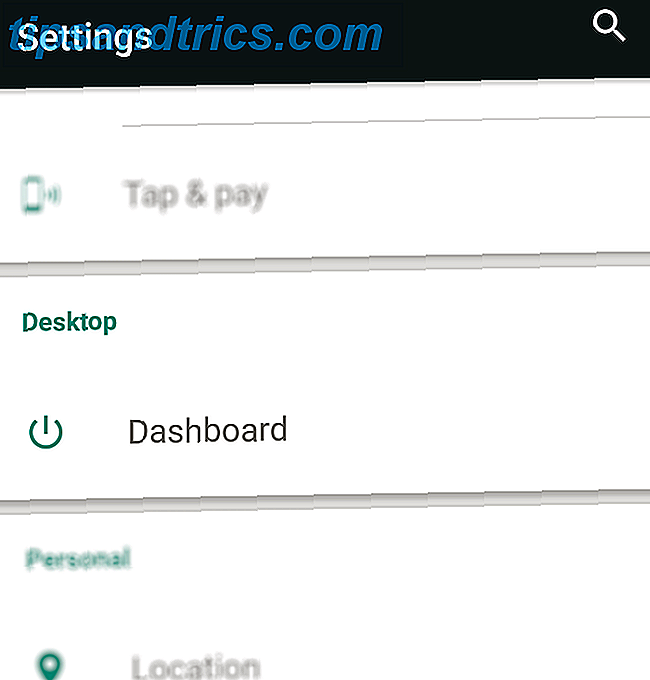
På dit tv ser du en version af Linux OS, Debian, med Xfce-skrivebordsmiljøet XFCE: Din lette, hurtige, fuldt udviklede Linux-skrivebord XFCE: Dit lette, hurtige, fuldt udviklede Linux-skrivebord Så vidt angår Linux går, tilpasning er konge. Ikke kun det, men indstillingerne til tilpasning er så store, at det kan gøre dit hoved spin. Jeg har tidligere nævnt forskellene mellem de store skrivebordsmiljøer ... Læs mere. Arbejdet kan begynde!
Nu er Maru OS stadig begrænset til en enhed og forbliver i aktiv udvikling. Vi foreslår at du leder til maruos.com for at lære mere og besøge den dedikerede Maru OS Google-gruppe, hvis du har brug for hjælp.
Hvad hvis jeg ikke har en Nexus 5?
Så, du kan lide udseendet af, hvad der er muligt med Maru, men du har ikke en 2013-udgave Nexus 5 - hvad kan du gøre? Er det lettere at bare bruge en Chromecast 7 ting, du ikke vidste du kunne gøre med en Chromecast 7 ting du ikke vidste du kunne gøre med en Chromecast Du har endelig taget springet og købt dig selv en skinnende ny Chromecast, men hvad sker næste? Her er syv ting, du ikke vidste du kunne gøre med en af Googles dongler ... Læs mere, eller er der værktøjer, der giver en desktop-lignende oplevelse til Android?
Heldigvis er et par Play Store-apps tilgængelige for dig at installere på din nuværende Android-enhed og konvertere den til en bogstavlig lommecomputer med minimal opstyr. Der kræves ingen TWRP-opsving eller installatører her!
Leena Desktop UI
Når du er installeret, er du klar til at køre med Leena Desktop UI, men bemærk at dette i det væsentlige er en desktop-orienteret launcher. Hvis du allerede er i stand til at kaste din Android-enhed til et tv, så kan du bruge Leena.
Selvfølgelig skal du bruge en Bluetooth-mus og tastatur, men når disse er tilsluttet, og du caster Leena UI til dit tv eller skærm, vil du næsten glemme, at du bruger en telefon overhovedet!
Andromium OS (Beta)
Som du måske har gættet, forbliver denne løsning i beta, men du kan installere den og prøve den ud via Google Play. Den sædvanlige Miracast dongle anbefales til dit HDMI-tv, sammen med Bluetooth-tastatur og mus, selvom Andromium OS kun er halvdelen af historien. Hvis du foretrækker det, er en enhed kaldet Superbook også tilgængelig, en slags tom laptop, som du kan tilslutte din Android-smartphone til.
Er der en officiel mulighed?
På grund af det resultat, at Android trådte i gang med at caste trådløse enheder til et tv via Chromecast, er det mærkeligt, at det ligger bag den dynamiske formfaktor / platformkonvergens, der finder sted. Men måske har vi det forkert måske har Android en fuldt indbygget desktop-casting-mulighed ved Android 8.0.
Hvad synes du? Har du prøvet Maru, Leena eller Andromium OS? Er du fortrolig med Microsoft eller Canonicals mobile desktop-muligheder og ønsker at se noget bedre fra Android? Fortæl os dine tanker i kommentarerne!